ウィンドウズPCのマウスの動きの問題を修正する方法
 マウスなしでPCを使用するのは想像しにくいですよね?タッチスクリーンが人気を集めているとはいえ、マウスはポインティングデバイスにおいて第一選択肢であり続けます。少なくとも、正しく動作しているときは。
マウスなしでPCを使用するのは想像しにくいですよね?タッチスクリーンが人気を集めているとはいえ、マウスはポインティングデバイスにおいて第一選択肢であり続けます。少なくとも、正しく動作しているときは。
マウスがさまざまな理由で故障するのは珍しくなく、今日は考慮すべき多くのワークアラウンドをカバーしていこうと思います。マウスの動きに問題がある場合、以下のステップが役立つはずです。
Windows 10のマウスの動きに関する問題を解決する方法
マウスに欠陥がないか確認する
最初に行うべき明白なステップは、マウスに欠陥がないか確認することです。周辺機器のポインティングデバイスは、機械的または光学/レーザーの変動による問題を抱えやすいです。したがって、他のワークアラウンドに進む前に、以下のステップを確認してください。
- 機械式ボールの状態を確認します。何かがそれをブロックしている場合は、取り除いてください。
- 光学マウスも同様です。光学センサーをブロックしているものを取り除いてください。
- マウスを他のポートや別のコンピューターに接続して、変化を確認します。
- PS2ポートを使用している場合は、PCを再起動してください。このポートはUSBのようなプラグ&プレイをサポートしていません。
- ウェットワイプでマウスの底部を汚れから掃除します。
- ケーブルを確認します。ほとんどの問題の原因は、長期間の使用によって亀裂が入ったケーブルです。
- ワイヤレスマウスを使用している場合は、バッテリーの状態を確認するか、交換します。
- ノートパソコンのトラックパッドを使用している場合は、やや湿ったワイプで拭いてください。
すべてが整っていてもマウスの動きが停止していたり、不規則だったり全く動かない場合は、以下のステップに進んでください。
USBまたはPS2ポートに欠陥がないか確認する
問題は常にマウスに関するものではなく、時にはマザーボードが動作問題の原因であることもあります。他のマウスがある場合は、それを接続してみてください。ポート間で切り替えることを忘れないでください。問題が持続する場合、マザーボードに故障の可能性が非常に高いです。USBやPS2ポートも物理的な損傷を受けやすいので、デバイスを接続/切断する際に注意が必要です。
その場合、自己修理はお勧めしませんが、専門の技術者がコネクタを確認し、問題を解決できるサービスに持っていくのが良いでしょう。
表面が適切であることを確認する
機械式マウスは不適切な表面で問題を抱えることで知られています。光学マウスは少し耐性がありますが、それでも不規則な動作が始まった場合、マウスパッドは常に良い解決策です。さまざまな表面を使用することができ、すべてが意図されたように機能するかもしれません。しかし、安全性と精度のためには、マウスパッドが最適な性能とより良いトラクションを提供する必要があります。
さらに、それらは非常に安価で、さまざまな色があるため、基本的にはお好きなパターンを選ぶことができます。
ドライバーを再インストールする
ソフトウェア。ハードウェアに問題がないように見えても、システムを再インストールした後にすべてが突然うまく機能しなくなった場合、これ以上探す必要はありません。ご存知の通り、ドライバーはハードウェアをスムーズに使用するために不可欠です。したがって、マウスを怒って投げ捨てる前に、ドライバーを確認してください。
マウスドライバーはほとんどが一般的なものですが、USB周辺機器用のドライバーも確認してください。
ドライバーを更新する方法が不明な場合は、以下の手順に従ってください:
- スタートを右クリックし、管理ツールの下でデバイスマネージャーを開きます。
- 驚きのマークを見つけた場合、右クリックして問題のあるデバイスを更新してください。
-
マウスおよびその他のポインティングデバイスに移動します。
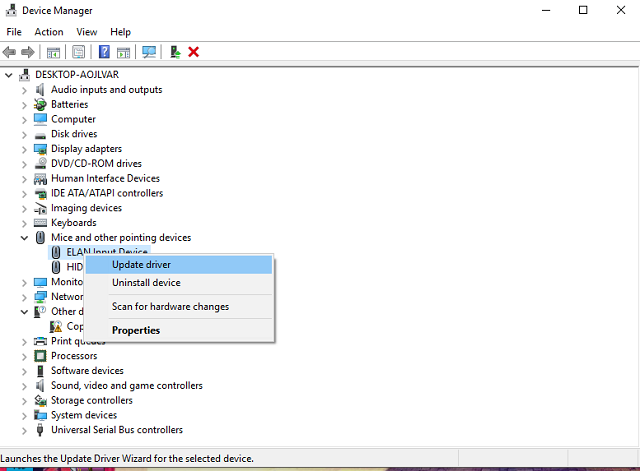
- リストからマウスを右クリックし、ドライバーソフトウェアの更新をクリックします。
さらに、マウスドライバーをアンインストールし、PCを再起動します。ドライバーはWindows Updateを介して自動的にインストールされ、すべてのソフトウェア関連の問題は直ちに解決されるはずです。
接続を確認する
ワイヤレスマウスは素晴らしいですが、意図したとおりに動作させるには適切な距離を保つ必要があります。ほとんどのものは数メートルの有効信号範囲を持っています。したがって、最適なパフォーマンスとシームレスな使用を望む場合は、あまり離れないようにしてください。
さらに、信号干渉も問題を引き起こす可能性があります。したがって、同時に1つのワイヤレスマウスまたはマウス/キーボードの組み合わせを使用することを確認してください。また、周辺入力デバイスを使用している間は、内蔵Bluetoothを無効にすることをお勧めします。
サードパーティプログラムの影響
一部のサードパーティアプリケーションがマウスのようなシンプルなものに影響を及ぼすことは一般的ではありませんが、そうなる可能性もあります。特に、システム設定と衝突するポインティングデバイス用のいくつかの調整ツールを使用している場合には、混乱を引き起こす可能性があります。
マウスにまだ問題がある場合は、それらをアンインストールし、システムをマウスの設定の主要な所有者として使用し続けることを確認してください。
ウイルスとマルウェア
そして最後に、始末が悪いウイルスが全体の問題、特にマウスの問題を引き起こす可能性があるため、しっかりとスキャンしておく必要があります。サードパーティのアンチウイルスソリューションまたはWindows Defenderを使用して、侵入の可能性をスキャンし、問題が解決されることを願いましょう。
さらに、トラブルシューティング中にマウスを使用できない場合は、キーボードを使用してマウスの動きをシミュレートできます。
これで解決できるはずです。これがあなたの問題を解決する助けになることを願っています。ご質問や代替解決策がある場合は、コメントセクションが下にあります。
関連ストーリーをチェックしてください:
- 再生がすぐに始まらない場合は、デバイスを再起動してみてください [修正]
- Windows 10の電源の問題を修正する方法
- 「PCがWindowsの準備中で、コンピュータの電源を切らないでください」というエラー [修正]
- 「PCが問題に遭遇し、再起動する必要があります」というエラー [修正]













